excel如何取消超链接
Excel2007中去除超链接的操作方法
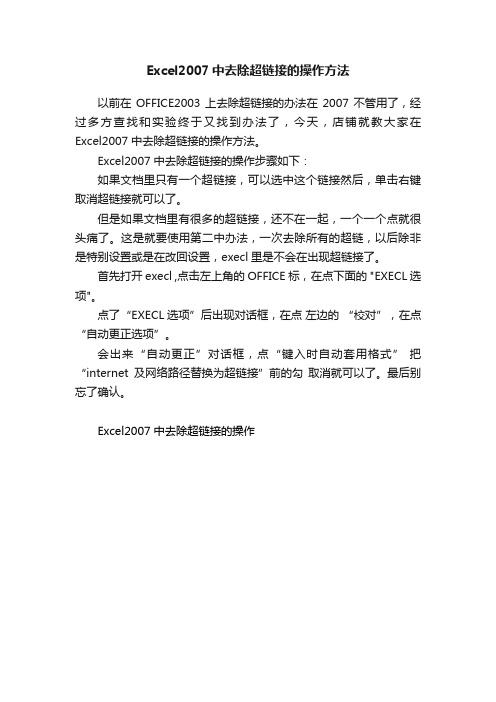
Excel2007中去除超链接的操作方法
以前在OFFICE2003上去除超链接的办法在2007不管用了,经过多方查找和实验终于又找到办法了,今天,店铺就教大家在Excel2007中去除超链接的操作方法。
Excel2007中去除超链接的操作步骤如下:
如果文档里只有一个超链接,可以选中这个链接然后,单击右键取消超链接就可以了。
但是如果文档里有很多的超链接,还不在一起,一个一个点就很头痛了。
这是就要使用第二中办法,一次去除所有的超链,以后除非是特别设置或是在改回设置,execl里是不会在出现超链接了。
首先打开execl ,点击左上角的OFFICE标,在点下面的 "EXECL选项"。
点了“EXECL选项”后出现对话框,在点左边的“校对”,在点“自动更正选项”。
会出来“自动更正”对话框,点“键入时自动套用格式” 把“internet及网络路径替换为超链接”前的勾取消就可以了。
最后别忘了确认。
Excel2007中去除超链接的操作。
EXCEL各类超链接的设置和取消方法汇总

Excel中的超级链接分为很多种,我们这里主要介绍工作表内的链接、本地链接和网页链接三种,虽然它们可以分成不同的种类,但其实设置方法是类似的,而取消链接的方法更是完全相同,我们这里会一一对其进行介绍。
工作表内的链接案例描述:我们在A1单元格设置一个链接,当单击这个链接时,可以直接跳转到同一个工作表的C66单元格。
打开要设置链接的工作表,选中A1单元格,单击鼠标右键,在弹出的菜单中选择超链接。
弹出插入超链接对话框,我们选择本文档中的位置,然后在请键入单元格引用下面的文本框中输入C66,单击确定按钮。
返回工作表,我们可以看到A1单元格中的内容已经变成了蓝色,将光标停留在其上方的时候,会出现一段提示,说明我们的超链接已经设置成功。
本地链接说明:本地链接指的是链接到本地磁盘上的一个文件,我们这里以本地的一个Excel工作簿为例。
怎样在Excel 2007中取消自动超链接
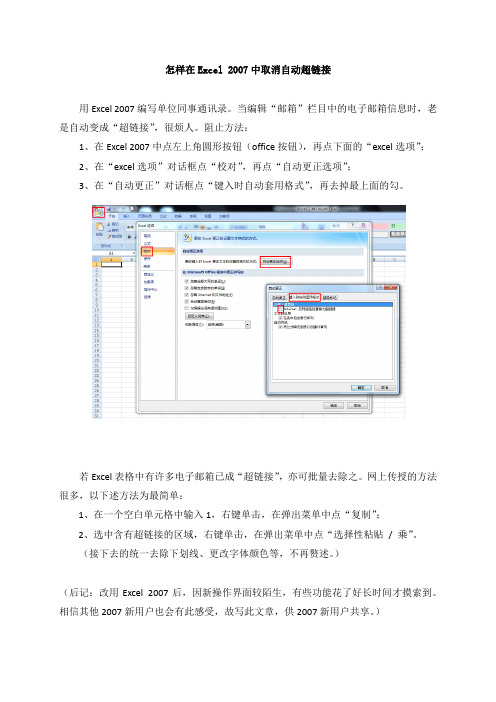
怎样在Excel 2007中取消自动超链接
用Excel 2007编写单位同事通讯录。
当编辑“邮箱”栏目中的电子邮箱信息时,老是自动变成“超链接”,很烦人。
阻止方法:
1、在Excel 2007中点左上角圆形按钮(office按钮),再点下面的“excel选项”;
2、在“excel选项”对话框点“校对”,再点“自动更正选项”;
3、在“自动更正”对话框点“键入时自动套用格式”,再去掉最上面的勾。
若Excel表格中有许多电子邮箱已成“超链接”,亦可批量去除之。
网上传授的方法很多,以下述方法为最简单:
1、在一个空白单元格中输入1,右键单击,在弹出菜单中点“复制”;
2、选中含有超链接的区域,右键单击,在弹出菜单中点“选择性粘贴/ 乘”。
(接下去的统一去除下划线、更改字体颜色等,不再赘述。
)
(后记:改用Excel 2007后,因新操作界面较陌生,有些功能花了好长时间才摸索到。
相信其他2007新用户也会有此感受,故写此文章,供2007新用户共享。
)。
三种方法取消Excel里的超链接
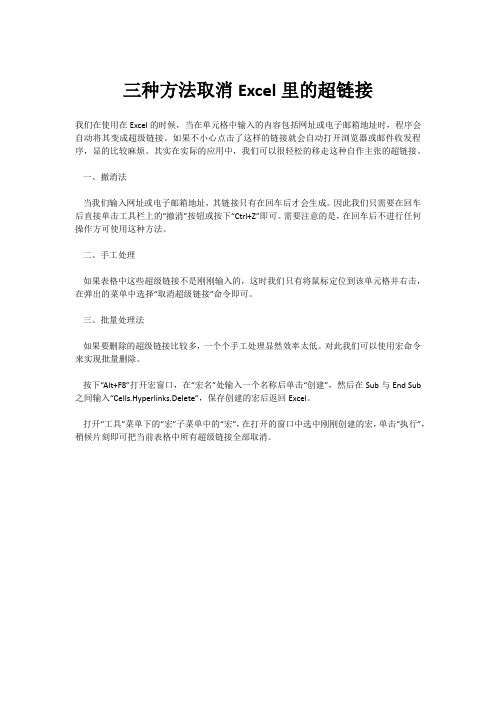
三种方法取消Excel里的超链接
我们在使用在Excel的时候,当在单元格中输入的内容包括网址或电子邮箱地址时,程序会自动将其变成超级链接。
如果不小心点击了这样的链接就会自动打开浏览器或邮件收发程序,显的比较麻烦。
其实在实际的应用中,我们可以很轻松的移走这种自作主张的超链接。
一、撤消法
当我们输入网址或电子邮箱地址,其链接只有在回车后才会生成。
因此我们只需要在回车后直接单击工具栏上的“撤消”按钮或按下“Ctrl+Z”即可。
需要注意的是,在回车后不进行任何操作方可使用这种方法。
二、手工处理
如果表格中这些超级链接不是刚刚输入的,这时我们只有将鼠标定位到该单元格并右击,在弹出的菜单中选择“取消超级链接”命令即可。
三、批量处理法
如果要删除的超级链接比较多,一个个手工处理显然效率太低。
对此我们可以使用宏命令来实现批量删除。
按下“Alt+F8”打开宏窗口,在“宏名”处输入一个名称后单击“创建”,然后在Sub与End Sub 之间输入“Cells.Hyperlinks.Delete”,保存创建的宏后返回Excel。
打开“工具”菜单下的“宏”子菜单中的“宏”,在打开的窗口中选中刚刚创建的宏,单击“执行”,稍候片刻即可把当前表格中所有超级链接全部取消。
excel 中取消超链接的三种方法
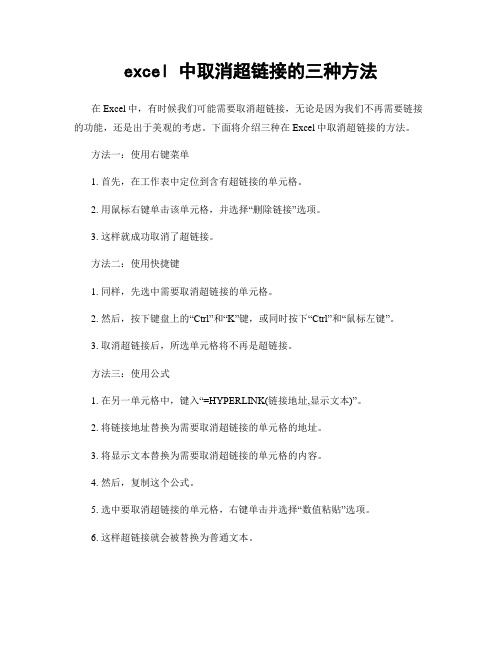
excel 中取消超链接的三种方法
在Excel中,有时候我们可能需要取消超链接,无论是因为我们不再需要链接的功能,还是出于美观的考虑。
下面将介绍三种在Excel中取消超链接的方法。
方法一:使用右键菜单
1. 首先,在工作表中定位到含有超链接的单元格。
2. 用鼠标右键单击该单元格,并选择“删除链接”选项。
3. 这样就成功取消了超链接。
方法二:使用快捷键
1. 同样,先选中需要取消超链接的单元格。
2. 然后,按下键盘上的“Ctrl”和“K”键,或同时按下“Ctrl”和“鼠标左键”。
3. 取消超链接后,所选单元格将不再是超链接。
方法三:使用公式
1. 在另一单元格中,键入“=HYPERLINK(链接地址,显示文本)”。
2. 将链接地址替换为需要取消超链接的单元格的地址。
3. 将显示文本替换为需要取消超链接的单元格的内容。
4. 然后,复制这个公式。
5. 选中要取消超链接的单元格,右键单击并选择“数值粘贴”选项。
6. 这样超链接就会被替换为普通文本。
通过以上三种方法,您可以轻松地在Excel中取消超链接。
根据您的具体需求,选择其中一种方法即可。
这些方法简单易行,希望对您有所帮助。
教你一招巧妙去掉EXCEL文档中的超链接
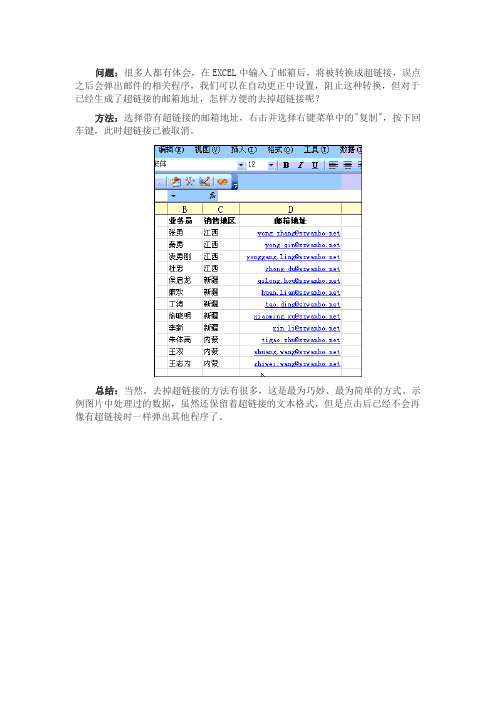
问题:很多人都有体会,在EXCEL中输入了邮箱后,将被转换成超链接,误点之后会弹出邮件的相关程序,我们可以在自动更正中设置,阻止这种转换,但对于已经生成了超链接的邮箱地址,怎样方便的去掉超链接呢?
方法:选择带有超链接的邮箱地址,右击并选择右键菜单中的"复制",按下回车键,此时超链接已被取消。
总结:当然,去掉超链接的方法有很多,这是最为巧妙、最为简单的方式。
示例图片中处理过的数据,虽然还保留着超链接的文本格式,但是点击后已经不会再像有超链接时一样弹出其他程序了。
excel中如何取消自动超链接?
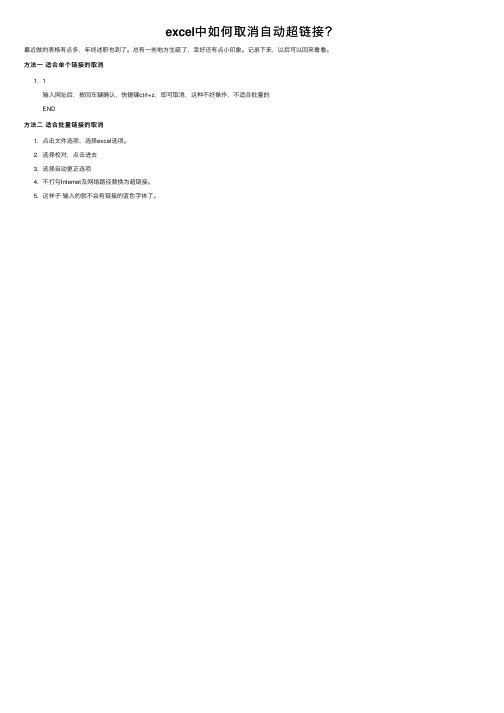
您好以前用的笔记本都是有小键盘的现在换了笔记本觉得很不方便你这个小插件确实非常好用非常感谢
excel中 如 何 取 消 自 动 超 链 接 ?
最近做的表格有点多,年终述职也到了。总有一些地方生疏了,幸好还有点小印象。记录下来,以后可以回来看看。
方法+z,即可取消,这种不好操作,不适合批量的 END
一键去除excel表格超级链接的方法
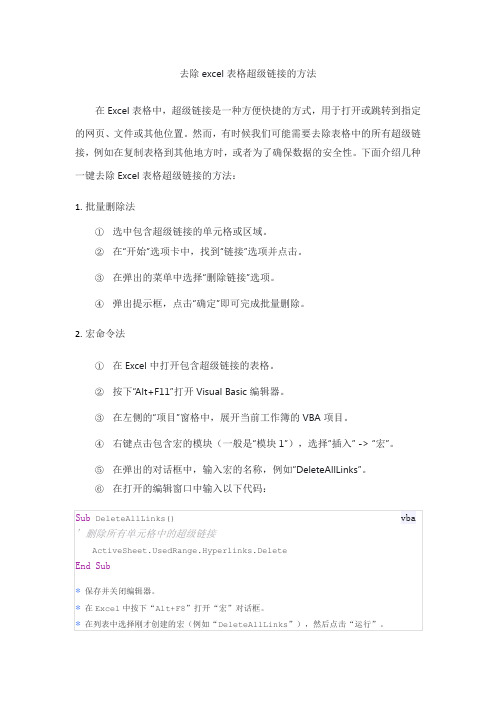
去除excel表格超级链接的方法
在Excel表格中,超级链接是一种方便快捷的方式,用于打开或跳转到指定的网页、文件或其他位置。
然而,有时候我们可能需要去除表格中的所有超级链接,例如在复制表格到其他地方时,或者为了确保数据的安全性。
下面介绍几种一键去除Excel表格超级链接的方法:
1.批量删除法
①选中包含超级链接的单元格或区域。
②在“开始”选项卡中,找到“链接”选项并点击。
③在弹出的菜单中选择“删除链接”选项。
④弹出提示框,点击“确定”即可完成批量删除。
2.宏命令法
①在Excel中打开包含超级链接的表格。
②按下“Alt+F11”打开Visual Basic编辑器。
③在左侧的“项目”窗格中,展开当前工作簿的VBA项目。
④右键点击包含宏的模块(一般是“模块1”),选择“插入” -> “宏”。
⑤在弹出的对话框中,输入宏的名称,例如“DeleteAllLinks”。
⑥在打开的编辑窗口中输入以下代码:
3.VBA脚本法
使用VBA脚本法可以更快速地去除表格中的所有超级链接。
在Excel中按下“Alt+F11”打开Visual Basic编辑器,将上述代码复制粘贴到一个新的模块中,然后运行该宏即可。
以上就是几种一键去除Excel表格超级链接的方法,根据实际情况选择适合自己的方法即可。
- 1、下载文档前请自行甄别文档内容的完整性,平台不提供额外的编辑、内容补充、找答案等附加服务。
- 2、"仅部分预览"的文档,不可在线预览部分如存在完整性等问题,可反馈申请退款(可完整预览的文档不适用该条件!)。
- 3、如文档侵犯您的权益,请联系客服反馈,我们会尽快为您处理(人工客服工作时间:9:00-18:30)。
在Excel中,当在单元格中输入的内容包括网址或电子邮箱地址时,程序会自动将其变成超级链接。
如果不小心点击了这样的链接就会自动打开浏览器或邮件收发程序,显的比较麻烦。
其实在实际的应用中,我们可以很轻松的移走这种自作主张的超链接。
一、撤消法
当我们输入网址或电子邮箱地址,其链接只有在回车后才会生成。
因此我们只需要在回车后直接单击工具栏上的“撤消”按钮或按下“Ctrl+Z”即可。
需要注意的是,在回车后不进行任何操作方可使用这种方法。
二、手工处理
如果表格中这些超级链接不是刚刚输入的,这时我们只有将鼠标定位到该单元格并右击,在弹出的菜单中选择“取消超级链接”命令即可。
三、批量处理法
如果要删除的超级链接比较多,一个个手工处理显然效率太低。
对此我们可以使用宏命令来实现批量删除。
按下“Alt+F8”打开宏窗口,在“宏名”处输入一个名称后单击“创建”,然后在Sub与End Sub 之间输入“Cells.Hyperlinks.Delete”,保存创建的宏后返回Excel。
打开“工具”菜单下的“宏”子菜单中的“宏”,在打开的窗口中选中刚刚创建的宏,单击“执行”,稍候片刻即可把当前表格中所有超级链接全部取消。
